使用photoshop制作宝马图标.docx
《使用photoshop制作宝马图标.docx》由会员分享,可在线阅读,更多相关《使用photoshop制作宝马图标.docx(17页珍藏版)》请在冰豆网上搜索。
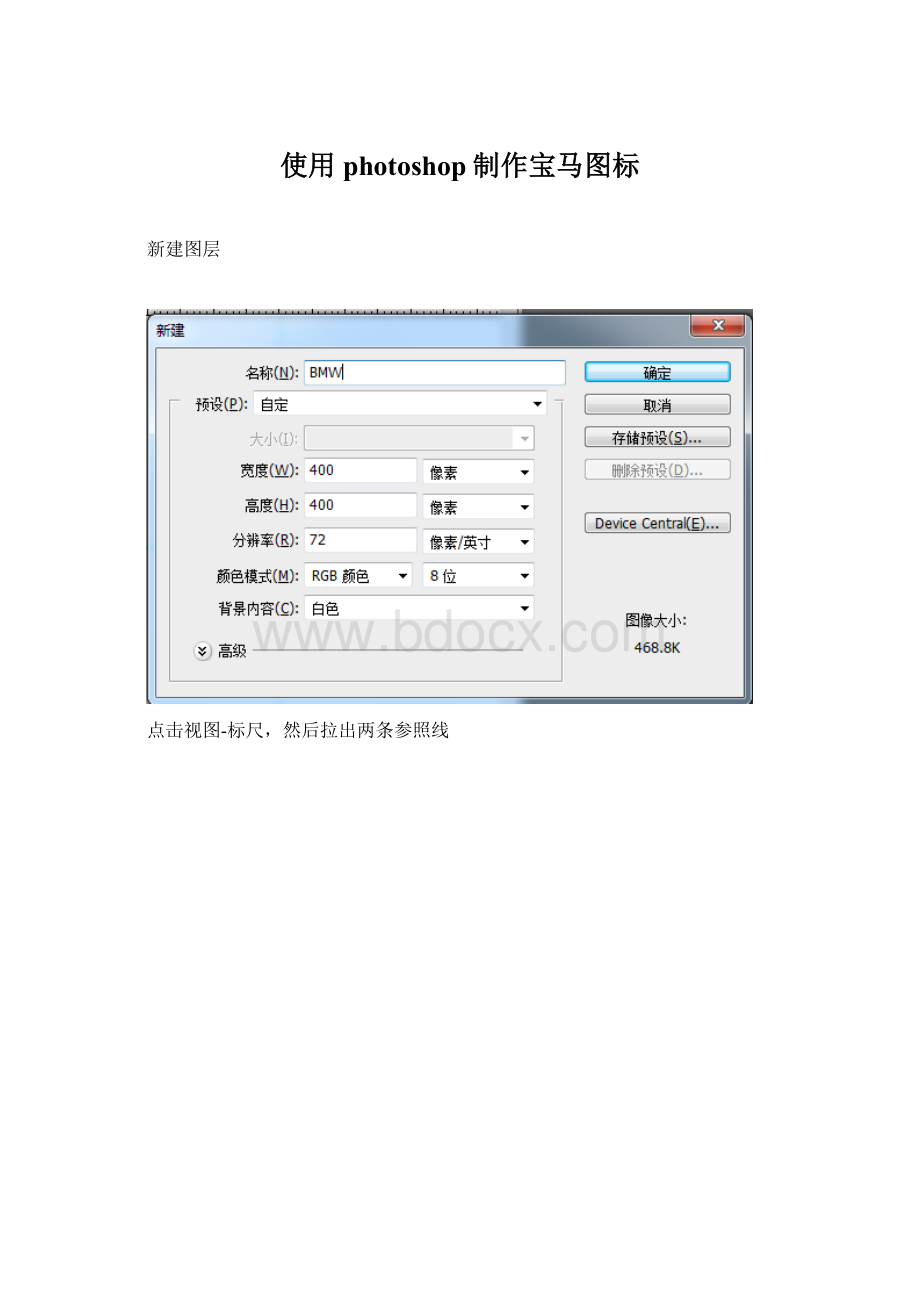
使用photoshop制作宝马图标
新建图层
点击视图-标尺,然后拉出两条参照线
然后新建图层1
使用椭圆工具,按shift+alt键建立正圆选区
点击编辑-填充命令,使用颜色,C1C1C3,然后按ctrl+D取消选区
然后新建图层2,然后在建立一个同样正圆选区,填充黑色。
再新建图层3,建立一个正圆选区,填充颜色97cee2
点击选择-存储选区
使用矩形选框工具,建立选区
然后点击图像-调整-色相与饱和度,把明度调到最大
重复操作
Ctrl+d取消选择,然后点击图层2,点击选择-载入选区
按del键删除选区内容
然后点击图层3,选择单行选框工具,在横向参照线建立选区
选择单列选框工具,点击添加选区,然后纵向参照线建立选区
选择-修改-扩边,像素设置1像素
按del,删除内容
选择魔棒工具,在图层3建立选区
点击渐变工具,点击渐变编辑器
点击追加,简单,选择如图的渐变
然后对选区,如图的方向做渐变
再使用魔棒工具,建立另一选区,继续渐变
然后取消选择
选择-图层样式-斜面与浮雕,设置如图
选择图层3,选择椭圆选区工具,建立比选择1稍大的选区
按del删除选区,然后取消选区。
按住ctrl,左键单击图层2,载入图层2选区
选择渐变工具,对图层2渐变,然后取消选区
使用椭圆工具,选择路径,建立正圆型路径
点击文字工具,设置如下,输入BWM,可以空格隔开
再使用路径选择工具对文字调整
按ctrl,点击图层3,图层2,图层1,文字图层,再点击图层-合并图层,再用移动工具,移去两条参照线,点击视图,取消标尺。
点击图层-图层样式-投影